30 Run-opdrachten die elke Windows-gebruiker moet weten
Een eenvoudige manier om op het toetsenbord alleen Windows-veelheid aan tools te gebruiken, is via de opdracht "Uitvoeren". Als u de bijbehorende opdracht Uitvoeren van een tool of taak kent, weet u de snelste manier om toegang te krijgen tot de tool of taak.
Het volgende is een lijst met onze favoriete Run-opdrachten om u te helpen productiever te zijn.
Opmerking : Druk op Win + R op uw toetsenbord om het dialoogvenster Uitvoeren te openen en voer een van de onderstaande opdrachten in om toegang te krijgen tot het betreffende hulpmiddel.
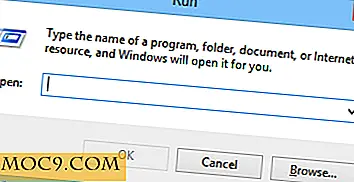
Lijst met Run-opdrachten
1. services.msc - Wanneer u "services.msc" invoert en op de knop Enter drukt, wordt de Windows Services-app geopend, waarmee u eenvoudig andere instellingen voor elke service afzonderlijk kunt starten, stoppen en configureren. Het is heel handig wanneer u een service wilt wijzigen.

2. mstsc - Als u "mstsc" in het dialoogvenster Uitvoeren invoert, wordt de app Remote Desktop Connection geopend waarmee u verbinding kunt maken met een andere Windows-computer via het lokale netwerk of via internet. Dit helpt u de hostcomputer als uw eigen computer te gebruiken.

3. msinfo32 - Als u snel systeeminformatie wilt, dan is de opdracht "msinfo32" de juiste keuze. In één oogopslag toont het alle systeemdetails, inclusief de hardwarebronnen en software-omgeving.

4. sdclt - Met deze opdracht opent u het venster Back-up maken en terugzetten waarmee u snel een back-upschema kunt instellen of eerdere back-ups kunt herstellen.
5. compmgmt.msc - De Computer Management-app biedt toegang tot bijna alle geavanceerde Windows-modules zoals Logboeken, Gedeelde map, Systeemwerkset, enz.

6. cleanmgr - Met deze opdracht kunt u het hulpprogramma Windows Disk Cleanup openen. Eenmaal geopend, selecteert u gewoon de schijf die u wilt opschonen en klikt u op de knop "OK".

7. eventvwr.msc - Windows Event Viewer is de plaats waar Windows alle bewakings- en probleemoplossingsberichten opslaat. U kunt deze opdracht gebruiken om snel toegang te krijgen tot de toepassing Event Viewer.
8. controle - Elke Windows-gebruiker weet een ding of twee over het Windows-configuratiescherm en met deze opdracht kunt u snel het Configuratiescherm openen met wat struikelen.
9. mmc - Microsoft Management Console (MMC) is een geavanceerde Windows-module die voornamelijk is bedoeld voor systeembeheerders en ervaren gebruikers, omdat deze beschikt over alle hulpmiddelen die nodig zijn voor het configureren en bewaken van een Windows-systeem.
10. resmon - Wanneer u wilt controleren hoe uw systeembronnen worden gebruikt, gebruikt u eenvoudig deze opdracht Uitvoeren en wordt alles weergegeven, van uw CPU tot en met Ver van netwerk.

11. - Dit is een van de minder bekende Run-opdrachten. Voer de backslash in het dialoogvenster Uitvoeren in en het C-station wordt geopend. Het is een van de snelste manieren om toegang te krijgen tot de C-schijf.
12 .. - Dit is nog een ander minder bekend Run-commando. Wanneer het wordt uitgevoerd, wordt de huidige map van de huidige gebruiker geopend, die alle andere lokale mappen host, zoals Downloads, Documenten, Bureaublad, Afbeeldingen, enzovoort.
13. .. - Wanneer u deze twee stippen uitvoert in het dialoogvenster Uitvoeren, wordt de map Gebruikers geopend die zich direct in het C-station bevindt.

14. calc - Als u de ingebouwde Windows calculator-app snel wilt openen, is het typen van calc in het dialoogvenster Uitvoeren de eenvoudigste manier om dit te doen.
15. cmd - Zelfs Windows-gebruikers hebben af en toe met de opdrachtregel te maken. Met deze opdracht kunt u de opdrachtprompt snel openen zonder beheerdersbevoegdheden.

16. powershell - Als de opdrachtprompt te oud voor u is, kunt u PowerShell proberen. Typ gewoon deze opdracht in het dialoogvenster Uitvoeren en u hebt uw PowerShell geopend zonder beheerdersbevoegdheden.
17. netplwiz - De algemene optie voor gebruikersaccounts is beschikbaar via het configuratiescherm, maar als u wilt knoeien met de geavanceerde gebruikersaccountopties, gebruik dan deze opdracht om het venster Geavanceerde gebruikersaccounts te openen. Als u met Autorisatiebeheer wilt werken, gebruikt u de opdracht Uitvoeren azman.msc .

18. gpedit.msc - Groepsbeleid-editor in Windows stelt u in staat om verschillende Windows-beleidsregels van een lokale of externe computer in te stellen en te bewerken. Omdat de Groepsbeleid-editor een geavanceerd hulpmiddel is, wordt het diep in Windows begraven en is deze Uitvoeren-opdracht de gemakkelijkste manier om toegang te krijgen.
19. lusrmgr.msc - Met deze opdracht kunt u de lokale gebruikers- en groepsbeheerder openen, waar u verschillende eigenschappen van alle gebruikers en groepen kunt bewerken.

20. mrt - Elke maand brengt Windows via de Windows Update een nieuwere versie van Microsoft Windows Malicious Software Removal Tool uit. Deze gratis tool helpt je bij het opschonen van enkele van de meest populaire kwaadwillende software van je Windows-computer. Deze tool werkt geruisloos op de achtergrond, maar als u het programma handmatig wilt uitvoeren, gebruikt u deze opdracht Uitvoeren.

21. ncpa.cpl - Een internetgebruiker zijn, betekent dat je af en toe (maar niet dagelijks) met netwerkproblemen te maken hebt, en een manier om problemen met je netwerkverbinding op te lossen is door je netwerkadapters te gebruiken. Voor toegang tot al uw netwerkadapters kunt u deze opdracht Uitvoeren gebruiken.
22. perfmon.msc - Als u de prestaties van uw Windows-computer en de effecten van de programma's die worden uitgevoerd wilt controleren, biedt Prestatiemeter voldoende gegevens. U kunt met deze opdracht toegang krijgen tot de Prestatiemeter.

23. powercfg.cpl - Windows biedt een breed scala aan stroomopties voor het omgaan met het stroomverbruik van uw computer en u kunt met deze opdracht toegang krijgen tot al die energieopties.

24. appwiz.cpl - Met deze opdracht kunt u snel naar het venster Programma's en functies gaan waar u snel uw geïnstalleerde programma's kunt verwijderen.
25. devmgmt.msc - Windows Device Manager is waar u al uw hardwareapparaten kunt beheren en u kunt deze opdracht Uitvoeren gebruiken om snel toegang te krijgen. Als alternatief kunt u ook het commando "hdwwiz.cpl."
26. regedit - Regedit Run-opdracht kan worden gebruikt om toegang te krijgen tot het Windows-register, een hiërarchische database die alle configuraties en instellingen van een besturingssysteem en de geïnstalleerde programma's host.
27. msconfig - Windows Systeemconfiguratie is waar u verschillende dingen zoals de opstartopties, opstartopties, services, enz. Kunt bewerken. U kunt deze opdracht Uitvoeren gebruiken om toegang te krijgen tot het venster Systeemconfiguratie.

28. sysdm.cpl - Als u ooit naar het venster Systeemeigenschappen wilt gaan, opent u met deze opdracht Uitvoeren het recht omhoog.

29. firewall.cpl - Als u uw Windows-firewall wilt beheren of configureren, kunt u deze opdracht Uitvoeren gebruiken om snel het venster Firewall te openen.
30. wuapp - Last but not least, je kunt deze opdracht gebruiken om al je Windows-update-instellingen te controleren, beheren en configureren.
Zoals u kunt zien, is de Windows Run-opdracht een van de beste hulpprogramma's die u in Windows kunt vinden. Naast de hierboven gedeelde commando's die als eerste in je opkomen, zijn er veel andere opdrachten om toegang te krijgen tot verschillende delen van Windows. Dus als je denkt dat we een van je favoriete Run-opdrachten hebben gemist, deel ze dan in de onderstaande opmerkingen.







